


A Saját művek (My Art) szerkesztőképernyőn a fényképelrendezésekhez, üdvözlőlapokhoz és lemezcímkékhez (CD/DVD/BD) vízszintes és függőleges szövegmezőket adhat hozzá. A szövegmezők helyét, alakját stb. módosíthatja is.
 Fontos
FontosAz elem témájától függően előfordulhat, hogy a funkció nem érhető el.
A Beállítások (Preferences) párbeszédpanel Nyelv (Language) beállításának függvényében lehet, hogy függőleges szövegmező nem adható hozzá.
Az egyes lemezcímke-elrendezésekben (CD/DVD/BD) található kerek szövegmezők nem módosíthatók.
 Megjegyzés
MegjegyzésA Saját művek (My Art) szerkesztőképernyőre való váltásról lásd a „Saját művek szerkesztőképernyő” című részt.
A következő leírásban példaként egy fényképelrendezés szerkesztését végezzük. Az aktuális képernyő eltérhet a létrehozott elemtől függően.
Az oldalak indexképét tartalmazó területen jelölje ki azt az oldalt, amelyhez szövegmezőt szeretne hozzáadni.
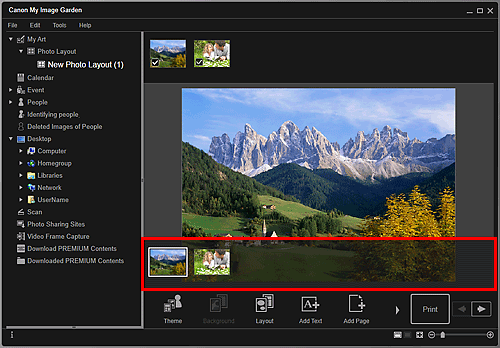
 Megjegyzés
MegjegyzésHa az oldalak indexképeit tartalmazó terület nem jelenik meg, kattintson a műveletgombok feletti sávra.
Kattintson a Szöveg hozzáadása (Add Text) gombra.
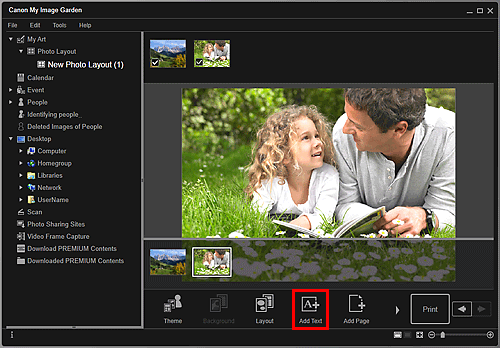
Válassza a megjelenő menü Vízszintes (Horizontal) vagy Függőleges (Vertical) elemét.
Az egérmutató  (Szövegmező területének megadása) alakú lesz.
(Szövegmező területének megadása) alakú lesz.
 Megjegyzés
MegjegyzésA Beállítások (Preferences) párbeszédpanel Nyelv (Language) beállításától függően a kurzor alakja menü megjelenése nélkül is  (Szövegmező területének megadása) alakúra módosulhat. Ilyenkor vízszintes szövegmező kerül hozzáadásra.
(Szövegmező területének megadása) alakúra módosulhat. Ilyenkor vízszintes szövegmező kerül hozzáadásra.
Az kurzort húzva adja meg a szövegmező méretét.
A hozzáadott szövegmező alatt megjelenik a szövegbeviteli paletta, amelyben megadhatja a szöveget.
Az oldalak indexképét tartalmazó területen jelölje ki azt az oldalt, amelyen módosítani szeretne egy szövegmezőt.
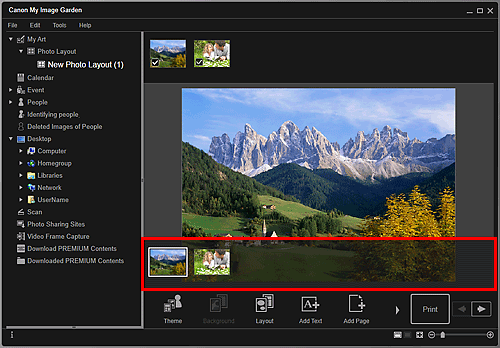
Vigye a kurzort a módosítani kívánt szöveg fölé.
Ha a kurzort egy szövegmező kerete fölé viszi, a kurzor alakja  (Szövegmező áthelyezése) lesz. Kattintson a keretre a szövegmező-beállító paletta megjelenítéséhez.
(Szövegmező áthelyezése) lesz. Kattintson a keretre a szövegmező-beállító paletta megjelenítéséhez.
A szövegmező-beállító palettával módosítsa a háttér színét és a szöget.
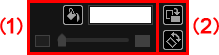

 (Nincs háttérszín)/(Háttérszín használata)
(Nincs háttérszín)/(Háttérszín használata)
Kattintásra a gombok váltják egymást.  (Háttérszín használata) esetén a rendszer a következő beállításokat alkalmazza a szövegmező hátterére.
(Háttérszín használata) esetén a rendszer a következő beállításokat alkalmazza a szövegmező hátterére.
 (Színbeállítás)
(Színbeállítás)
Kattintson ide a Szín (Color) párbeszédpanel megnyitásához. Válassza ki a kívánt betűszínt.
 (Átlátszóság csúszkája)
(Átlátszóság csúszkája)
A szövegmező átlátszóságát 10%-os lépésekben módosíthatja, ha az  (Átlátszóság csökkentése), illetve az
(Átlátszóság csökkentése), illetve az  (Átlátszóság növelése) gombra kattint. Szabadon beállíthatja az átlátszóságot a csúszka húzásával.
(Átlátszóság növelése) gombra kattint. Szabadon beállíthatja az átlátszóságot a csúszka húzásával.
 (90°-os forgatás)
(90°-os forgatás)
Egy-egy kattintás a szövegmezőt az óramutató járásával megegyező irányban 90 fokkal forgathatja el.

 (Szabad elforgatás kikapcsolva)/(Szabad elforgatás bekapcsolva)
(Szabad elforgatás kikapcsolva)/(Szabad elforgatás bekapcsolva)
Kattintásra a gombok váltják egymást. A  (Szabad elforgatás bekapcsolva) választása esetén a kurzor alakja
(Szabad elforgatás bekapcsolva) választása esetén a kurzor alakja  (Szabad elforgatás) lesz, amikor egy szövegmező sarka fölé viszi, és így húzással szabadon elforgatható a szövegmező.
(Szabad elforgatás) lesz, amikor egy szövegmező sarka fölé viszi, és így húzással szabadon elforgatható a szövegmező.
 Megjegyzés
MegjegyzésHelyének módosításához húzza odébb a szövegmező keretét.
A szövegmező méretét kerete négy sarkának húzásával módosíthatja.
Ha az egér jobb oldali gombjával rákattint a szövegmezőre, a megjelenő menü segítségével kivághatja, másolhatja, törölheti és áthelyezheti a szövegmezőt. A kivágott vagy lemásolt szövegmező a jobb egérgombbal történő kattintás hatására megjelenő menü segítségével beilleszthető.
A lap tetejére |